移动硬盘打开慢
硬盘打开慢可能由于文件系统碎片化、驱动器老化或连接问题。
硬盘打开慢的问题可能由多种因素引起,包括硬件性能、文件系统状态、磁盘碎片、病毒感染以及系统配置等,下面将详细分析这些因素,并提供相应的解决方法。

硬件性能问题
-
硬盘转速:传统的机械硬盘(HDD)的转速通常为5400RPM或7200RPM,而固态硬盘(SSD)则没有机械部件,读写速度更快,如果使用的是HDD,其速度自然不如SSD。
-
接口类型:USB 3.0/3.1 Gen1/Gen2和Thunderbolt 3等高速接口相比USB 2.0能提供更高的数据传输速率,如果你的移动硬盘连接的是低速接口,那么速度自然会受限。
-
缓存大小:一些高端移动硬盘配备了较大的缓存,这有助于提高数据读取速度,如果缓存较小或不存在,那么在处理大量小文件时可能会遇到瓶颈。
文件系统状态
-
文件系统类型:不同的文件系统对性能有不同的影响,NTFS通常比FAT32支持更大的单个文件和更好的错误恢复能力,但这也可能意味着更复杂的文件结构,从而影响访问速度。
-
文件碎片化:随着时间的推移,文件可能会变得碎片化,导致读写操作分散在整个磁盘上,降低了效率,定期整理磁盘碎片可以改善这种情况。
-
临时文件:系统中的临时文件如果过多,也会占用存储空间并影响硬盘性能,清理不必要的临时文件可以帮助提升整体性能。
磁盘碎片
-
碎片整理:对于HDD来说,定期进行碎片整理是非常重要的,这可以通过Windows自带的磁盘碎片整理工具来完成,对于SSD来说,不建议进行碎片整理,因为其设计原理不同于HDD。

-
TRIM指令:SSD使用TRIM指令来优化性能,当删除文件时,操作系统会发送TRIM指令给SSD控制器,指示它清除那些不再需要的数据块,如果TRIM功能未启用或工作不正常,可能会导致性能下降。
病毒感染
-
病毒扫描:恶意软件可能会占用大量资源,导致硬盘响应缓慢,使用可靠的防病毒软件进行全面扫描,并移除任何发现的恶意程序。
-
系统安全:确保操作系统和所有应用程序都是最新的,以减少被新出现的威胁攻击的风险。
系统配置
-
电源管理设置:某些笔记本电脑的电源管理设置可能会限制硬盘的性能以节省电池寿命,检查BIOS/UEFI设置中的电源选项,确保没有不必要的限制。
-
后台进程:过多的后台进程可能会消耗大量的CPU和内存资源,间接影响到硬盘的读写速度,通过任务管理器查看并结束不必要的进程。
-
虚拟内存设置:如果物理内存不足,系统可能会过度依赖虚拟内存(页面文件),这也会影响整体性能,调整虚拟内存的大小和位置可能有所帮助。
其他因素
-
网络连接:如果是通过网络共享访问移动硬盘上的文件,网络速度和稳定性也会直接影响访问速度。

-
驱动程序更新:过时的驱动程序可能导致设备无法发挥最佳性能,检查并更新所有相关驱动程序。
-
硬件故障:虽然不常见,但硬件故障也可能导致性能下降,如果上述方法都无法解决问题,可能需要专业的技术支持来诊断是否存在硬件问题。
解决方法汇总表
| 问题类别 | 可能原因 | 解决方法 |
|---|---|---|
| 硬件性能问题 | 硬盘转速低、接口类型慢、缓存小 | 升级到SSD、更换为高速接口、增加缓存容量 |
| 文件系统状态 | 文件系统不适合、文件碎片化 | 选择合适的文件系统、定期整理磁盘碎片 |
| 磁盘碎片 | HDD存在碎片 | 对HDD进行碎片整理(SSD无需此操作) |
| 病毒感染 | 恶意软件感染 | 运行病毒扫描并移除恶意程序 |
| 系统配置 | 电源管理限制、后台进程过多 | 调整电源设置、结束不必要的进程 |
| 其他因素 | 网络慢、驱动程序旧、硬件故障 | 优化网络环境、更新驱动程序、检查硬件状态 |
FAQs
Q1: 如何判断我的移动硬盘是否受到了病毒感染? A1: 如果您发现硬盘访问速度异常缓慢,尤其是在没有进行大量写入操作的情况下,这可能是病毒感染的迹象,如果硬盘突然变得非常嘈杂或者有异常声音,也可能是硬件受损的信号,在这种情况下,建议立即断开硬盘与电脑的连接,并使用可信的防病毒软件进行全面扫描。
Q2: 如果我尝试了所有建议的方法仍然无法解决移动硬盘打开慢的问题,我该怎么办? A2: 如果经过上述步骤后问题仍未得到解决,可能是更深层次的技术问题或者是硬盘本身的故障,建议您联系专业的数据恢复服务或硬盘制造商的支持团队寻求帮助。
版权声明:本文由 芯智百科 发布,如需转载请注明出处。






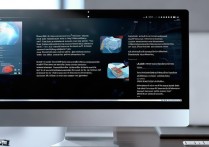
 冀ICP备2021017634号-12
冀ICP备2021017634号-12
 冀公网安备13062802000114号
冀公网安备13062802000114号